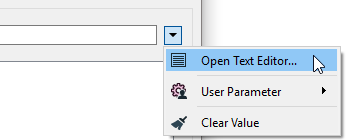Effectue une recherche de caractères selon une expression régulière. Si l'expression correspond au motif, l'entité ressort via le port Matched, et la partie de la chaîne de recherche d'origine qui correspond à l'expression régulière est stockée dans l'attribut spécifié dans l'attribut Liste de correspondance complète (et, éventuellement, les éléments correspondants de l'expression sont stockés dans la liste d'attributs spécifiée dans les paramètres Attribut résultat et Liste des sous-expressions correspondantes, avec les indices de départ de chaque éléments). Sinon, il est émis via le port NotMatched.
Notes
- L'ordre des entités peut être contrôlé avec le paramètre Avancé > Préserver l'ordre des entités.
- Pour remplacer des sous-chaînes correspondant à une expression régulière, utilisez le Transformer StringReplacer.
-
Vous pouvez tester les expressions régulières avec Editeur d'expressions régulières dans le champ Contient l'expression régulière du menu contextuel.
-
Pour plus d'informations sur la syntaxe des expressions régulières, voir https://perldoc.perl.org/perlre#Regular-Expressions.
Configuration
Paramètres
|
Rechercher dans |
Texte en entrée dans lequel effectuer la recherche. |
||||||||||||||||||||||||||||||||||||||||||||||
|
Expression régulière |
Pour utiliser ce Transformer afin d'analyser des parties d'une chaîne de caractères, des expressions régulières sont utilisées. La partie du texte d'entrée qui correspond à l'expression régulière est stockée comme une entrée dans la liste de correspondance complète. Les éléments de cette liste peuvent ensuite être exposés dans FME Workbench en cliquant dessus avec le bouton droit de la souris et en indiquant le nombre d'éléments à exposer pour une utilisation ultérieure. Voir ci-dessous pour quelques exemples. Les expressions régulières avancées (ARE) sont prises en charge. Pour une description complète des ARE, voir Syntaxe des expressions régulières compatibles avec Perl à l'adresse https://perldoc.perl.org/perlre#Regular-Expressions. En résumé, une Expression Régulière Avancée est constituée d'une ou plusieurs expressions (branches) séparées par le caractère `|'. Les caractères spéciaux suivants sont utilisés (liste incomplète) :
Exemples :
Le champ Contient l'expression régulière peut aussi inclure n'importe quelle quantité de caractères spéciaux. Les caractères peuvent être des caractères réguliers mais ils peuvent aussi comporter un certain nombre de caractères de contrôle. Les séquences de caractères spéciaux sont interprétées selon la table suivante.
Définir des caractères spéciauxVous pouvez définir des caractères spéciaux par le biais des éditeurs de texte. Cliquez sur Ouvrir l'éditeur de texte dans le menu des paramètres :
Editeur de texte Entrer les caractères en utilisant les raccourcis de la table ci-dessus. Cliquer sur le menu Options en bas à gauche et sélectionner Afficher les espaces et tabulations. |
||||||||||||||||||||||||||||||||||||||||||||||
|
Sensibilité à la casse |
Remarquez que la correspondance peut être sensible à la casse ou non en fonction du paramètre SENSIBILITE A LA CASSE du Transformer |
|
Conserver l'ordre des entités |
Ce paramètre contrôle l'ordre dans lequel les entités quittent un Transformer. Lorsqu'un Transformer a plus d'un port de sortie, les entités sortent généralement d'un port à la fois. Parfois, il peut être utile de garder l'ordre dans lequel les entités sont arrivées, en passant d'un port à l'autre si nécessaire. Cela permet de préserver l'ordre des entités, mais au prix d'une perte potentielle d'efficacité du traitement. Sélectionner une méthode pour l'ordre des entités :
|
||||
|
Liste correspondance complète |
Le nom facultatif de l'attribut de liste pour stocker toutes les correspondances. Ce paramètre est laissé vide par défaut. Par exemple, si Liste correspondance complète est maListe et que la chaîne "Oct 15 1915; Apr 7 1964; May 21 1937" est recherché avec l'expression régulière \d{4}, tous les groupes de quatre chiffres correspondront et nous aurons le résultat suivant : maListe{1} = 1915 maListe{2} = 1694 maListe{3} = 1937 Les attributs de liste ne sont pas accessibles à partir du schéma de sortie dans FME Workbench, sauf s'ils sont d'abord traités à l'aide d'un Transformer qui opère sur eux, comme ListExploder ou ListConcatenator. Il est également possible d'utiliser AttributeExposer. |
||||
|
Liste des sous expressions correspondantes |
Le nom facultatif de l'attribut de liste pour stocker les correspondances de sous-expressions. La différence entre cette liste et le nom de liste de correspondance complète est que les correspondances répertoriées ici proviennent de groupes de capture, qui sont des sous-expressions regex contenues entre parenthèses. Ce paramètre est laissé vide par défaut. Les attributs de liste ne sont pas accessibles à partir du schéma de sortie dans FME Workbench, sauf s'ils sont d'abord traités à l'aide d'un Transformer qui opère sur eux, comme ListExploder ou ListConcatenator. Il est également possible d'utiliser AttributeExposer. |
|
Liste de correspondance complète |
Nommez l'attribut qui contiendra le résultat de la correspondance. Le nom d'attribut par défaut est _first_match. |
Éditer les paramètres des Transformers
À l'aide d'un ensemble d'options de menu, les paramètres du Transformer peuvent être attribués en faisant référence à d'autres éléments de traitement. Des fonctions plus avancées, telles qu'un éditeur avancé et un éditeur arithmétique, sont également disponibles dans certains Transformers. Pour accéder à un menu de ces options, cliquez sur  à côté du paramètre applicable. Pour plus d'informations, voir Options de menus et paramètres de Transformer.
à côté du paramètre applicable. Pour plus d'informations, voir Options de menus et paramètres de Transformer.
Définir les valeurs
Il existe plusieurs façons de définir une valeur à utiliser dans un Transformer. La plus simple est de simplement taper une valeur ou une chaîne de caractères, qui peut inclure des fonctions de différents types comme des références d'attributs, des fonctions mathématiques et de chaînes de caractères, et des paramètres de traitement. Il existe un certain nombre d'outils et de raccourcis qui peuvent aider à construire des valeurs, généralement disponibles dans le menu contextuel déroulant adjacent au champ de valeur.
Utilisation de l'éditeur de texte
L'éditeur de texte fournit un moyen efficace de construire des chaînes de textes (dont les expressions régulières) à partir de données source diverses, telles que des attributs, des paramètres et des constantes, et le résultat est directement utilisé dans le paramètre.
Utilisation de l'éditeur arithmétique
L'éditeur arithmétique fournit un moyen simple de construire des expressions mathématiques à partir de plusieurs données source, telles que des attributs et des fonctions, et le résultat est directement utilisé dans un paramètre.
Valeur conditionnelle
Définit des valeurs selon un ou plusieurs tests.
Fenêtre de définition de conditions
Contenu
Les expressions et chaînes de caractères peuvent inclure des fonctions, caractères, paramètres et plus.
Lors du paramétrage des valeurs - qu'elles soient entrées directement dans un paramètre ou construites en utilisant l'un des éditeurs - les chaînes de caractères et les expressions contenant des fonctions Chaîne de caractères, Math, Date et heure ou Entité FME auront ces fonctions évaluées. Par conséquent, les noms de ces fonctions (sous la forme @<nom_de_fonction>) ne doivent pas être utilisés comme valeurs littérales de chaîne de caractères.
| Ces fonctions manipulent les chaînes de caractères. | |
|
Caractères spéciaux |
Un ensemble de caractères de contrôle est disponible dans l'éditeur de texte. |
| Plusieurs fonctions sont disponibles dans les deux éditeurs. | |
| Fonctions Date/heure | Les fonctions de dates et heures sont disponibles dans l'Editeur texte. |
| Ces opérateur sont disponibles dans l'éditeur arithmétique. | |
| Elles retournent des valeurs spécifiques aux entités. | |
| Les paramètres FME et spécifiques au traitement peuvent être utilisés. | |
| Créer et modifier un paramètre publié | Créer ses propres paramètres éditables. |
Options - Tables
Les Transformers avec des paramètres de style table possèdent des outils additionnels pour remplir et manipuler des valeurs.
|
Réordonner
|
Activé une fois que vous avez cliqué sur un élément de ligne. Les choix comprennent :
|
|
Couper, Copier et Coller
|
Activé une fois que vous avez cliqué sur un élément de ligne. Les choix comprennent :
Copier, copier et coller peuvent être utilisés au sein d'un Transformer ou entre Transfromers. |
|
Filtre
|
Commencez à taper une chaîne de caractères, et la matrice n'affichera que les lignes correspondant à ces caractères. Recherche dans toutes les colonnes. Cela n'affecte que l'affichage des attributs dans le Transformer - cela ne change pas les attributs qui sont sortis. |
|
Importer
|
Le bouton d'import remplit la table avec un jeu de nouveaux attributs lus depuis un jeu de données. L'application spécifique varie selon les Transformers. |
|
Réinitialiser/Rafraîchir
|
Réinitialise la table à son état initial, et peut fournir des options additionnelles pour supprimer des entrées invalides. Le comportement varie d'un Transformer à l'autre. |
Note : Tous les outils ne sont pas disponibles dans tous les Transformers.
FME Community
FME Community est l'endroit où trouver des démos, des tutoriaux, des articles, des FAQ et bien plus encore. Obtenez des réponses à vos questions, apprenez des autres utilisateurs et suggérez, votez et commentez de nouvelles entités.
Voir tous les résultats à propos de ce Transformer sur FME Community.
Mots clefs : Grepper